如何在 excel 中创建散点图矩阵(附示例)
散点图矩阵是一种散点图矩阵,可以让您了解数据集中不同变量之间的成对关系。
本教程介绍如何在 Excel 中创建以下散点图矩阵:

我们走吧!
第 1 步:输入数据
首先,我们为包含三个变量的数据集输入以下值:得分、助攻和篮板。
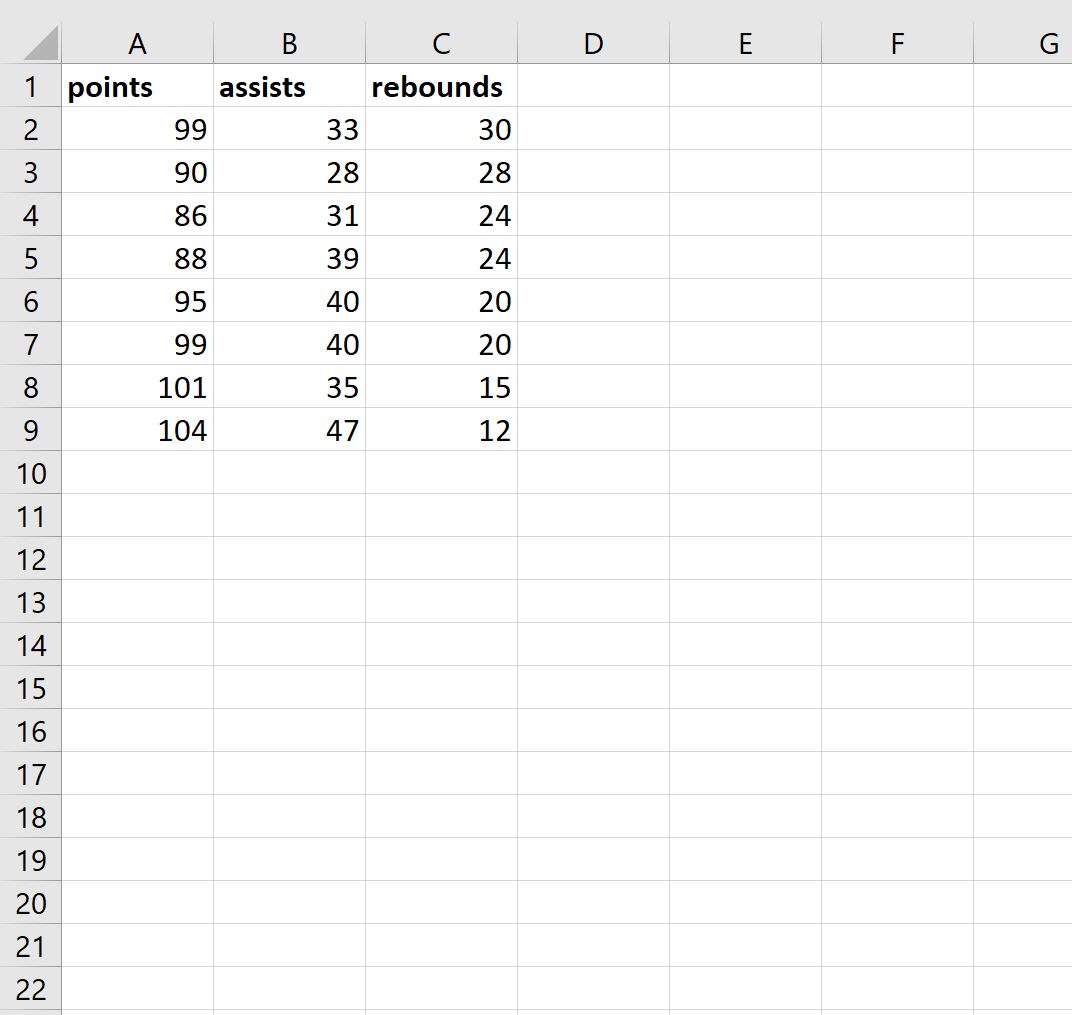
第 2 步:创建点云
接下来,让我们突出显示单元格区域A2:B9 ,然后单击“插入”选项卡,然后单击“图表”组中的“散布”按钮。

将自动创建以下得分与助攻的散点图:
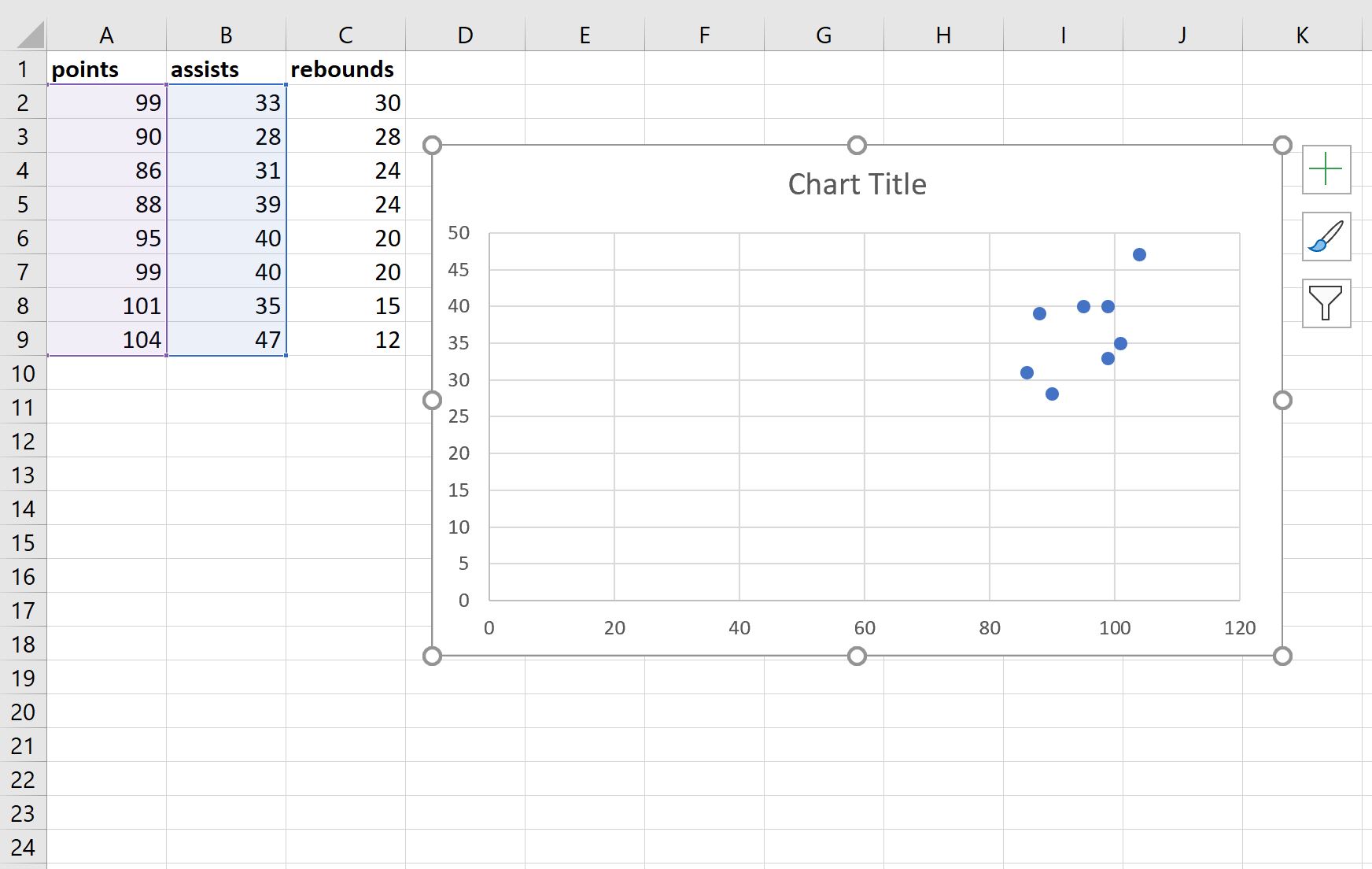
然后,执行以下步骤:
- 单击 x 轴上的值并将最小轴限制更改为 80。
- 单击 Y 轴并将最小轴限制更改为 20。
- 单击图表标题并将其删除。
- 单击图表网格并将其删除。
- 最后,调整图表大小以使其变小。
最终结果应该是这样的:
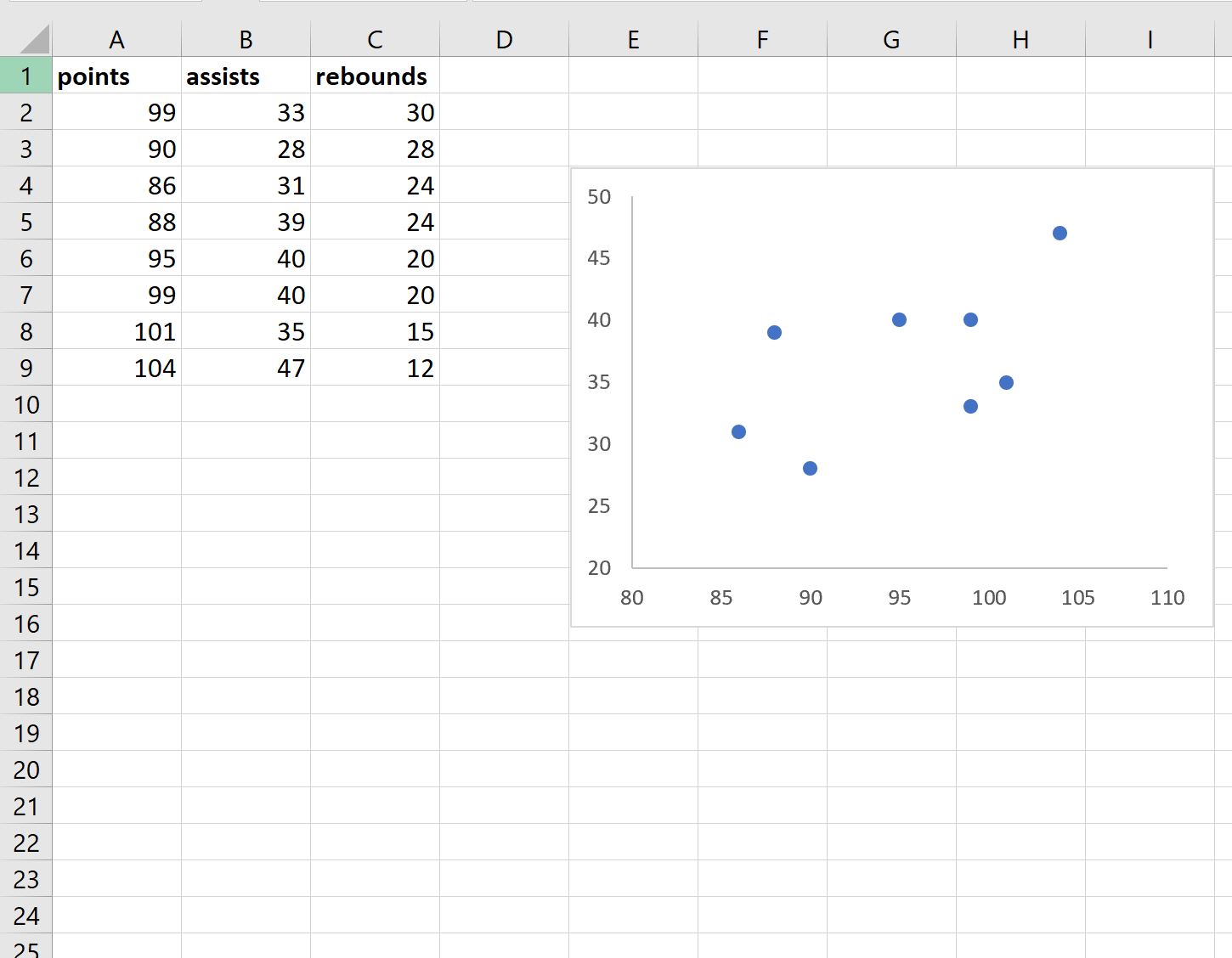
接下来,对点和反弹变量重复这些完全相同的步骤,并将散点图放置在现有散点图下方:
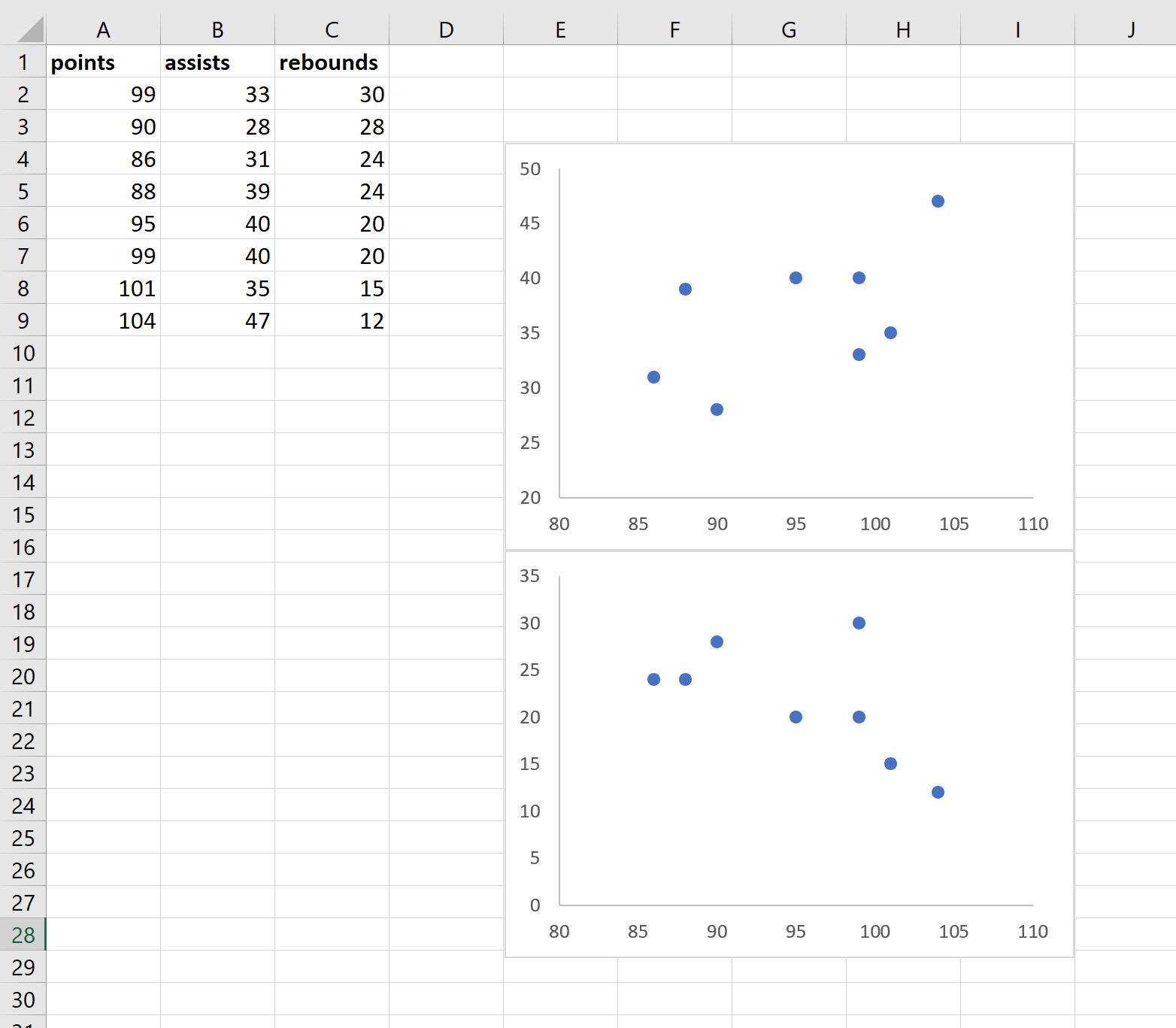
最后,对助攻和篮板变量重复这些步骤,并将散点图放在右下角:
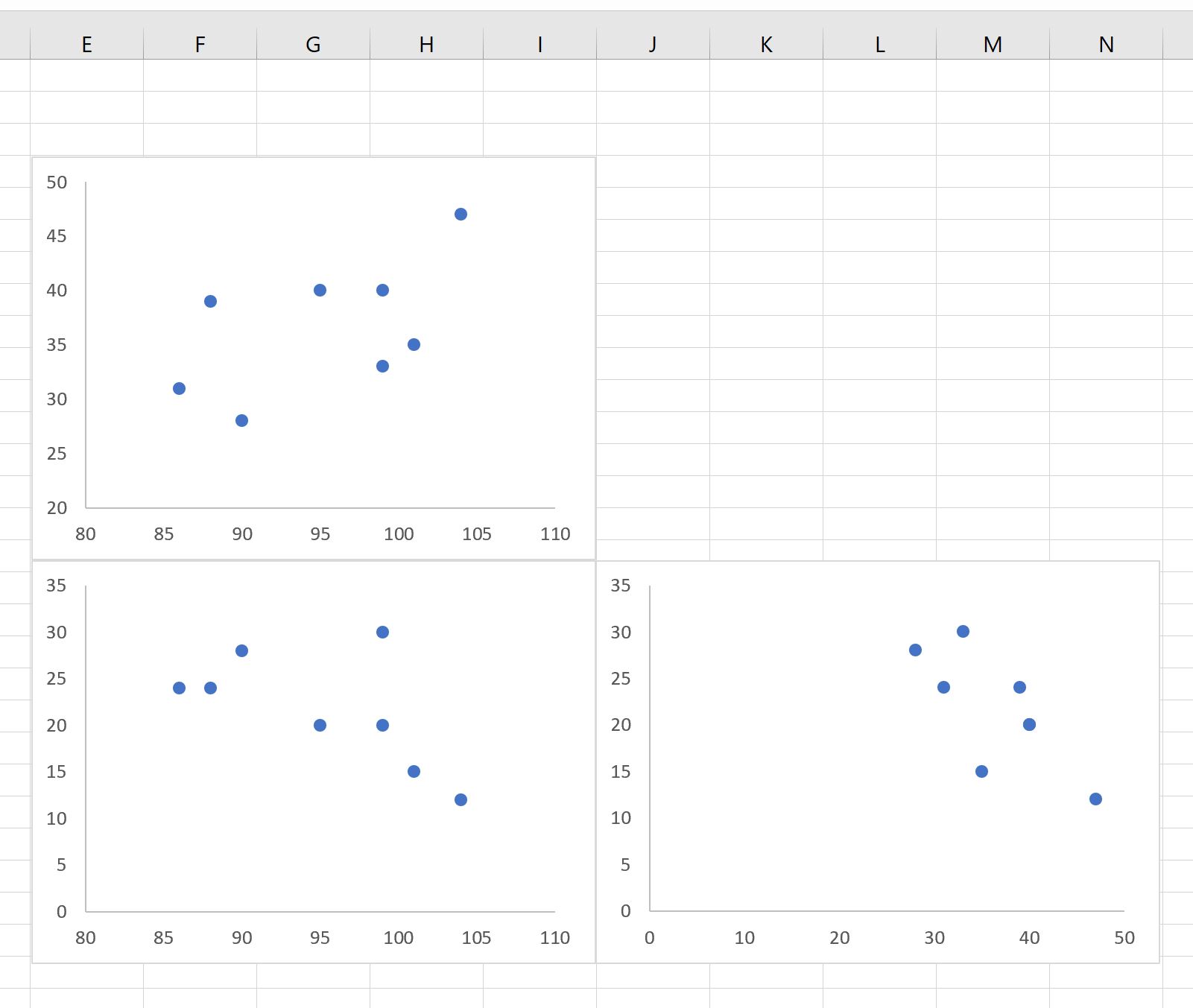
第 3 步:标记散点图
最后,在散点图旁边键入变量名称,以便轻松理解哪些散点图代表哪些变量:

以下是如何解释这些图:
- 左上角的散点图表示得分和助攻之间的关系。
- 左下角的散点图表示得分和篮板球之间的关系。
- 右下角的散点图表示助攻和篮板的关系。
注意:随意更改散点图中点的颜色和大小,使它们按照您想要的方式显示。
其他资源
以下教程说明如何在 Excel 中执行其他常见任务: